- Outeur Jason Gerald [email protected].
- Public 2024-01-18 19:50.
- Laas verander 2025-01-23 12:05.
Slimfone is baie handig as dit kan werk. Maar andersins is slimfone net soos duur papiergewigte. As u BlackBerry hang of nie reageer nie, kan 'n vinnige herstel dit moontlik weer laat werk. Volg hierdie gids om u BlackBerry te herstel.
Stap
Metode 1 van 3: Harde herstel

Stap 1. Maak die batteryklep aan die agterkant van die BlackBerry oop
Verwyder die battery uit die telefoon.
Voer die BlackBerry Z10 hard uit deur die aan / uit -knoppie bo -aan die telefoon vir ongeveer 10 sekondes ingedruk te hou

Stap 2. Plaas die battery weer na 'n paar sekondes
Om veilig te wees, wag tot 30 sekondes en plaas dan die battery agter in die telefoon.

Stap 3. Maak die batteryklep toe
BlackBerry sal herlaai en normaal funksioneer. U moet die BlackBerry weer begin met die aan / uit -knoppie.
Metode 2 van 3: sagte herstel

Stap 1. Druk die Alt -toets en hou dit ingedruk
Hierdie metode sal die BlackBerry herstel sonder om die battery te verwyder. U kan hierdie metode nie doen as u BlackBerry nie 'n bedieningspaneel het nie.

Stap 2. Druk en hou die regter Shift -sleutel ingedruk
Hou die alt="Image" -toets ingedruk terwyl u die Shift -sleutel ingedruk hou.

Stap 3. Druk die Backspace/Delete -sleutel ingedruk
Hou die alt="Image" - en Shift -sleutels ingedruk terwyl u die Backspace/Delete -toets ingedruk hou.

Stap 4. Wag totdat BlackBerry herstel is
As dit gebeur, sal die skerm afskakel. Nou kan u die knoppie los. Dit kan 'n paar minute of langer neem voordat die slimfoon terugkeer na die normale instellings.
Metode 3 van 3: Fabrieksinstellings

Stap 1. Maak Options op die hoofskerm oop
Fabrieksinstellings, of sekuriteitsveërs, sal alle persoonlike inligting uitvee en die telefoon terugstel na die nuutste toestand.
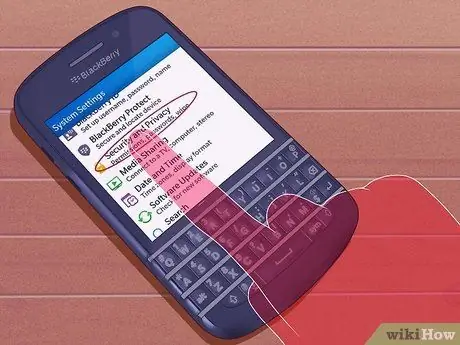
Stap 2. Kies Sekuriteitsinstellings
Kies Beveiligingsvee in die sekuriteitsinstellings.
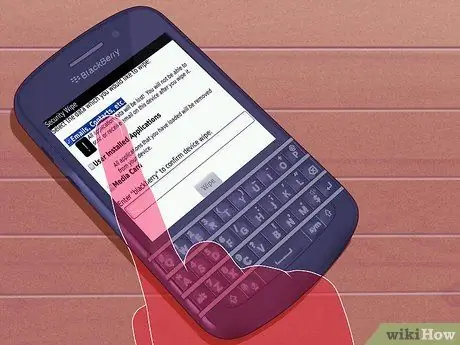
Stap 3. Kies wat u wil verwyder
Merk die blokkie vir elke item wat u van u telefoon wil verwyder. As u die inligting heeltemal wil verwyder, moet u seker maak dat elke blokkie gemerk is.
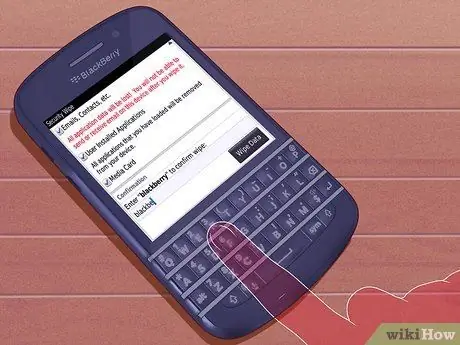
Stap 4. Voer die kode in
Om die verwydering uit te voer, moet u 'n kode invoer. Tik "blackberry" in die blokkie en kies dan Vee.

Stap 5. Wag totdat die telefoon die afvee -proses voltooi het
Tydens die verwyderingsproses sal u BlackBerry verskeie kere terugstel. Nadat die telefoon weer begin, gaan u data verlore.
Wenke
- Sommige herstelinstruksies is slegs van toepassing op sekere BlackBerry -modelle, dus moet u eers die gebruikershandleiding sien. Raadpleeg ook u diensverskaffer om uit te vind hoe u die telefoon kan oplos. Boonop kan sommige vervaardigers en draadlose diensverskaffers 'n hoofherstel, meester skoonmaak of fabrieksinstellings uitvoer. Hierdie proses sal nie-BlackBerry-verwante data en instellings uitvee en die telefoon na die fabrieksinstellings herstel.
- Met 'n harde of sagte reset van BlackBerry word geen gestoorde data of instellings uitgevee nie. Slegs 'n hoofherstel herstel alles uit die telefoongeheue, behalwe die fabrieksinstellings.
- Nie alle BlackBerry -telefone vertoon die regte "Alt", "Shift" en "Backspace/Delete" sleutels op dieselfde manier op 'n QWERTY -sleutelbord nie. Die ligging van die knoppies is egter dieselfde. Raadpleeg die gebruikershandleiding van die telefoon om die slot te verifieer.






